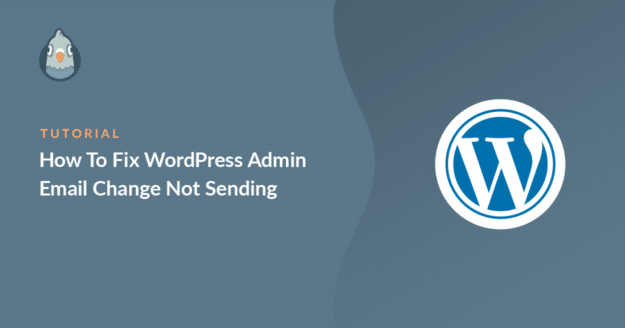Est-ce que WordPress n'envoie pas l'email de confirmation de changement de l'email de l'administrateur ? Cet email est crucial si vous voulez changer l'email de l'administrateur de votre site dans WordPress.
Le problème, c'est que WordPress essaie d'envoyer l'e-mail. Mais si votre site n'est pas configuré pour envoyer des courriels de la bonne manière, ils sont perdus ou bloqués.
Si cela vous semble être le cas, ne vous inquiétez pas. Je vais vous expliquer ce qui se passe en coulisses et comment résoudre le problème pour que l'e-mail soit envoyé sans problème.
Corrigez vos emails WordPress dès maintenant
Pourquoi l'e-mail de confirmation n'arrive-t-il pas ?
WordPress n'a pas de serveur de messagerie intégré. Par défaut, il essaie donc d'envoyer des courriels en utilisant PHP mail, une fonction qui s'exécute sur votre serveur d'hébergement.
Le problème ? La plupart des hébergeurs ne considèrent pas ces messages comme fiables, surtout si vous utilisez un hébergement partagé. Beaucoup d'entre eux sont bloqués avant même d'avoir quitté le serveur.
La solution la plus simple et la plus fiable consiste à mettre en place le protocole SMTP (Simple Mail Transfer Protocol). Cette méthode permet d'envoyer vos courriels par l'intermédiaire d'un véritable fournisseur de messagerie, comme Gmail, Outlook ou la messagerie de votre domaine.

Quel plugin utiliser ? Vous pouvez facilement remédier à l 'incapacité de WordPress à envoyer des courriels en utilisant le plugin WP Mail SMTP, qui connecte votre site web à un fournisseur de messagerie tiers.
Il vous suffit d'installer le plugin, de choisir votre fournisseur de messagerie et de suivre l'assistant de configuration étape par étape. Vous pourrez également consulter un journal des courriels envoyés et renvoyer ceux qui ont échoué.
Je vais vous montrer comment installer WP Mail SMTP dans ce guide. Une fois que vous avez fait cela, vous pouvez demander à nouveau le changement de l'email d'administration, et vous recevrez la notification sans aucun problème.
Comment réparer le changement d'email de l'administrateur de WordPress qui n'envoie pas de confirmation
Voici comment utiliser WP Mail SMTP pour résoudre le problème de la confirmation de l'envoi de l'email d'administration de WordPress.
Étape 1 : Installer le plugin WP Mail SMTP
WP Mail SMTP est le meilleur plugin SMTP pour WordPress. Nous allons l'installer pour corriger vos emails avant d'essayer de renvoyer la notification par email de l'administrateur.
Pour commencer, rendez-vous sur le site web de WP Mail SMTP et connectez-vous à votre compte. Cliquez sur le bouton orange sous l'onglet Téléchargements pour obtenir la dernière version du fichier du plugin.

Accédez au tableau de bord WordPress de votre site web et téléchargez le fichier zip sur la page des plugins. Si vous êtes nouveau sur WordPress ou si vous avez besoin d'aide pour cette partie, vous pouvez consulter ce guide sur l 'installation d'un plugin.

Une fois le plugin installé, veillez à l 'activer. Dès que vous l'aurez fait, l'assistant d'installation démarrera dans votre navigateur. Nous sommes maintenant prêts à connecter votre site WordPress à un serveur SMTP ou à un fournisseur de messagerie tiers.
Étape 2 : Établir une connexion Mailer
Dans cette étape, nous allons connecter le site web à un service de publipostage dédié. Pour commencer, cliquez sur le bouton " Let's Get Started ".

WP Mail SMTP vous permet de choisir parmi une variété de services d'envoi. Voici quelques conseils pour vous aider à choisir le meilleur pour votre site :
- Nous vous recommandons d'utiliser un fournisseur d'email transactionnel pour WordPress. Vous bénéficierez ainsi d'un service professionnel et d'une livraison quasi instantanée de vos e-mails. SendLayerSMTP.com et Brevo (anciennement Sendinblue) sont tous de bonnes solutions.
- Si vous avez déjà accès à un service SMTP, vous pouvez choisir l'option Autre SMTP et entrer les informations d'identification. Avec WP Mail SMTP, vous pouvez éviter d'exposer les informations d'identification dans votre tableau de bord WordPress en utilisant des constantes pour sécuriser vos paramètres SMTP.
N'hésitez pas à choisir le fournisseur de services de messagerie électronique qui vous semble le mieux adapté à votre entreprise.

Une fois que c'est fait, vous devez configurer votre nouveau fournisseur de courrier électronique. Ouvrez la page de documentation et suivez les étapes :
| Mailers disponibles dans toutes les versions | Mailers dans WP Mail SMTP Pro |
|---|---|
| SendLayer | Amazon SES |
| SMTP.com | Microsoft 365 / Outlook.com |
| Brevo | Zoho Mail |
| Espace de travail Google / Gmail | |
| Arme à feu | |
| Le cachet de la poste | |
| SendGrid | |
| SparkPost | |
| Autres SMTP |
Si vous souhaitez configurer plusieurs expéditeurs, vous pouvez le faire dans les paramètres Connexions supplémentaires une fois que vous avez terminé l'assistant de configuration.
Vous pouvez ensuite sélectionner une connexion de secours et configurer le routage intelligent. Lorsque vous avez tout configuré, revenez à ce guide.
Étape 3 : Activer l'enregistrement des courriels (facultatif)
À la fin de l'assistant de configuration, vous pourrez activer le journal détaillé des courriels si vous disposez d'une licence Pro.
Le journal des courriels enregistre des informations sur tous les courriels envoyés depuis votre site web, y compris l'objet, le destinataire et les en-têtes, dans des rapports complets sur les courriels.

Le résumé hebdomadaire par courrier électronique vous enverra chaque semaine une vue d'ensemble de vos journaux. Vous pouvez également activer les alertes instantanées par courrier électronique afin de savoir immédiatement si votre site n'envoie pas de courrier électronique.
Sur l'écran suivant, vous pouvez activer certaines options avancées d'enregistrement des courriels. En activant toutes ces options, vous aurez accès à :
- Enregistrement complet des courriels: Sauvegarde d'une copie du corps de chaque courriel ainsi que des en-têtes.
- Suivi des ouvertures et des clics: Voir l'analyse des ouvertures et des clics pour vos emails WordPress
- Sauvegarder les pièces jointes des emails: Enregistrez toutes les pièces jointes envoyées par WordPress - idéal si vous souhaitez enregistrer des copies de factures WooCommerce ou des pièces jointes.
- Exporter les journaux de courrier électronique: Exporter les détails des courriels envoyés et les pièces jointes qui les accompagnent.
- Exportation au format EML: Exportation d'une copie complète d'un courriel envoyé et de ses pièces jointes.
- Renvoi d'e-mails: Renvoyer des courriels individuellement ou en masse

Lisez notre article sur l'enregistrement des emails WordPress pour plus de détails. Pour l'étape suivante, copiez la clé de licence de votre compte WP Mail SMTP et collez-la dans la boîte pour activer les fonctionnalités Pro et les futures mises à jour automatiques.

Voilà, c'est fait ! Vous avez fait tout ce que vous aviez à faire pour réparer vos emails WordPress. Changeons maintenant l'adresse email de l'administrateur pour renvoyer l'email de confirmation.
Étape 4 : Renvoi de la notification de changement par courrier électronique à l'administrateur
Si vous avez changé l'adresse électronique de votre administrateur et que rien ne semble se passer, vous savez probablement déjà que WordPress attend toujours ce clic de confirmation.
Rendez-vous donc dans votre tableau de bord WordPress, allez dans Réglages " Général, et cherchez le champ Adresse électronique de l'administration.
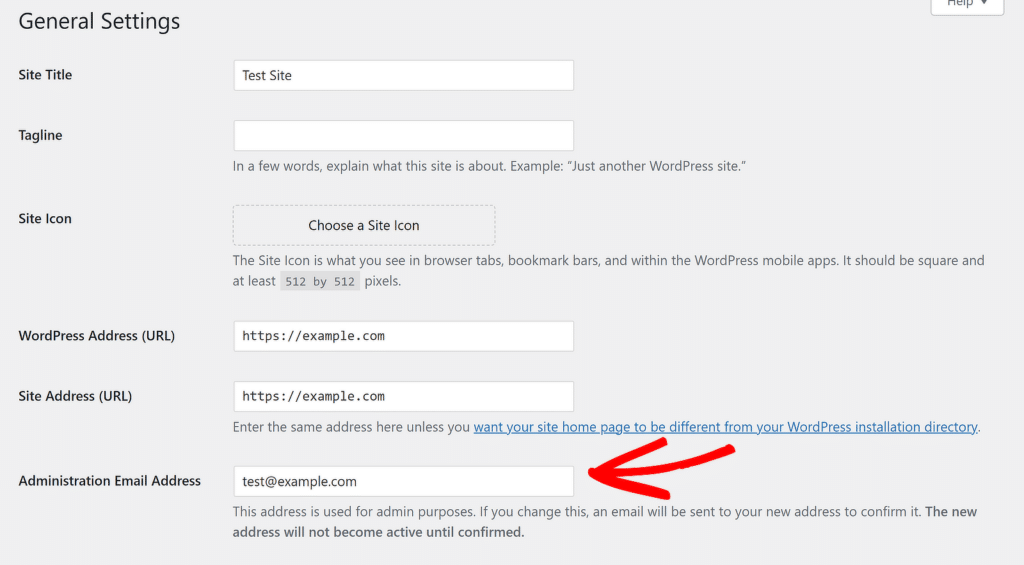
Si vous voyez un message sous ce champ disant quelque chose comme : "There is a pending change of the admin email to [email protected]", vous savez que le nouvel email n'a pas encore été vérifié.
Le protocole SMTP étant désormais configuré, vous devriez pouvoir recevoir facilement des courriers électroniques. Il vous suffit donc de renvoyer la confirmation en enregistrant à nouveau le même nouveau courrier électronique et de vérifier votre boîte de réception !
Dans la dernière étape, je vous montrerai une astuce rapide qui vous aidera à contrôler les notifications par e-mail que vous recevez de WordPress.
Étape 5 : Contrôler les notifications par défaut de WordPress
Outre l'e-mail de confirmation de l'administrateur, WordPress envoie également des notifications par défaut en cas d'activité sur votre site web, comme par exemple :
- Notifications d'enregistrement de nouveaux utilisateurs
- Notifications de mise à jour des plugins et du noyau
- Courriels de réinitialisation du mot de passe
- Demandes de données GDPR
- Et plus encore
WP Mail SMTP vous permet de contrôler facilement les notifications par défaut et de les désactiver. Pour désactiver les notifications, allez dans les paramètres de WP Mail SMTP et passez à l'onglet Email Controls.

Ici, vous trouverez tous les emails par défaut que WordPress envoie et un bouton pour les contrôler. Vous pouvez rapidement désactiver ceux que vous ne souhaitez pas recevoir.

Et c'est tout ! Vous avez corrigé le fait que WordPress n'envoyait pas de notifications de changement par email à l'administrateur. Vous avez également appris à contrôler les autres emails envoyés par WordPress depuis votre site.
FAQs - Le changement d'email de l'administrateur de WordPress n'envoie pas de confirmation
Nous recevons beaucoup de questions sur les raisons pour lesquelles le changement d'adresse e-mail de l'administrateur de WordPress n'envoie pas de confirmation. Consultez quelques-unes des FAQ ci-dessous.
Pourquoi n'ai-je pas reçu d'e-mail de confirmation lorsque j'ai modifié l'e-mail de l'administrateur ?
WordPress envoie un courriel de confirmation à la nouvelle adresse que vous avez indiquée, mais ce courriel ne sera pas envoyé si votre site web n'est pas configuré pour envoyer des courriels correctement.
C'est un problème courant sur les sites qui utilisent GoDaddy. Vous pouvez résoudre ce problème en configurant WP Mail SMTP sur votre site et en utilisant un expéditeur tiers comme SendLayer ou Brevo !
Comment renvoyer l'email de confirmation de l'administrateur dans WordPress ?
Il n'y a pas de bouton de renvoi intégré. Mais vous pouvez aller dans Réglages " Général, retaper la nouvelle adresse email, et cliquer à nouveau sur Enregistrer les modifications. WordPress enverra un nouvel email de confirmation.
Puis-je modifier l'adresse électronique de l'administrateur sans confirmation ?
Oui. Si l'e-mail de confirmation échoue, vous pouvez modifier l'e-mail de l'administrateur directement à partir de votre base de données. Cela permet d'éviter complètement l'étape de l'email. Vous devez avoir accès à phpMyAdmin et à votre base de données WordPress pour effectuer cette opération en toute sécurité.
Pourquoi mon courriel d'administration indique-t-il "en attente de modification" ?
WordPress affiche ce message lorsqu'il attend que vous cliquiez sur le lien de confirmation. Si l'email n'arrive pas ou est bloqué, il reste bloqué. Vous devrez corriger votre configuration de livraison d'email ou modifier l'email manuellement dans la base de données.
La modification de l'adresse électronique de l'administrateur a-t-elle une incidence sur ma connexion ?
Non. Vos données de connexion sont liées à votre compte utilisateur WordPress, et non à l'adresse e-mail de l'administrateur du site. Vous pouvez toujours vous connecter avec le même nom d'utilisateur et le même mot de passe après le changement.
Ensuite, vérifiez vos enregistrements DNS
Maintenant que nous avons réglé les paramètres SMTP, nous devons nous assurer que vos paramètres DNS sont corrects. Si vous avez une liste d'adresses électroniques, il se peut que vous ayez déjà configuré des enregistrements SPF. Mais il arrive qu'un deuxième enregistrement SPF soit ajouté. Cela peut invalider les deux enregistrements.

Au lieu de cela, vous devez fusionner les enregistrements SPF afin qu'ils n'occupent qu'une seule ligne dans votre DNS. Il est important de résoudre ce problème pour que Gmail ne bloque pas vos courriels.
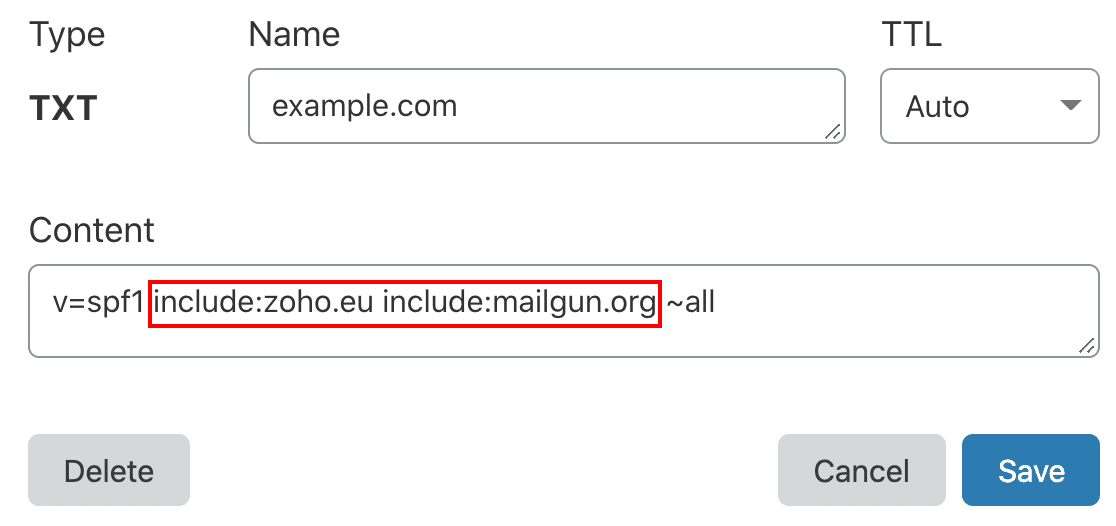
Si vous avez besoin de plus d'informations sur la configuration de votre DNS, commencez par ce guide pour corriger plusieurs enregistrements SPF sur votre domaine.
Corrigez vos emails WordPress dès maintenant
Prêt à réparer vos emails ? Commencez dès aujourd'hui avec le meilleur plugin WordPress SMTP. Si vous n'avez pas le temps de réparer vos emails, vous pouvez obtenir une assistance complète de White Glove Setup en tant qu'achat supplémentaire, et il y a une garantie de remboursement de 14 jours pour tous les plans payants.
Si cet article vous a aidé, n'hésitez pas à nous suivre sur Facebook et Twitter pour d'autres conseils et tutoriels WordPress.